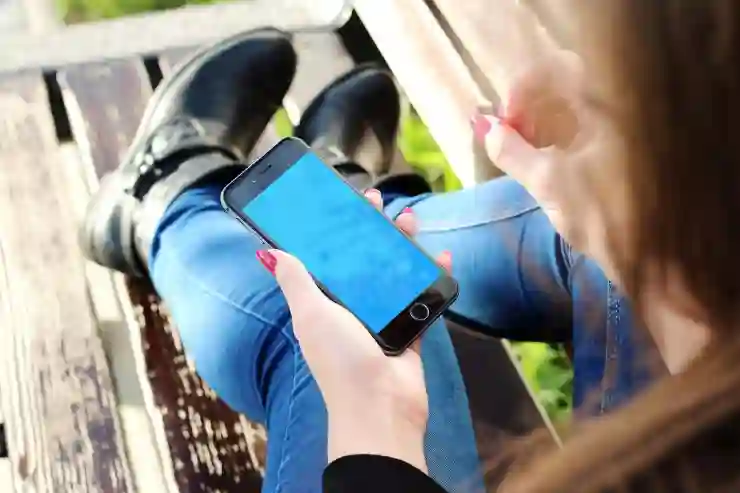아이폰의 자동 밝기 기능은 주변 환경에 따라 화면의 밝기를 조절해 주는 편리한 옵션입니다. 하지만 때때로 이 기능이 원하는 대로 작동하지 않아 불편함을 느낄 수 있습니다. 특히, 특정 상황에서는 수동으로 밝기를 조절하고 싶을 때가 많죠. 그런 분들을 위해 자동 밝기 설정을 끄는 방법을 소개합니다. 아래 글에서 자세하게 알아봅시다.
자동 밝기 기능 이해하기
자동 밝기의 원리
아이폰의 자동 밝기 기능은 주변 환경의 조명 상태에 따라 화면의 밝기를 자동으로 조절하는 시스템입니다. 이 기능은 아이폰에 내장된 센서를 통해 작동하며, 예를 들어 햇볕이 강한 외부에서 사용할 때 화면의 밝기가 자연스럽게 증가하여 가독성을 높이는 역할을 합니다. 반대로 어두운 환경에서는 화면이 어둡게 설정되어 눈의 피로를 줄여줍니다. 이러한 방식으로 사용자는 항상 최적의 시각적 경험을 제공받을 수 있습니다.
자동 밝기의 장점
자동 밝기 기능은 여러모로 유용합니다. 첫째, 배터리 수명을 절약할 수 있습니다. 화면이 필요 이상으로 밝게 설정되지 않으면 전력 소비가 줄어들어 배터리 사용 시간이 늘어납니다. 둘째, 사용자에게 맞춤형 경험을 제공합니다. 각자의 환경에 따라 최적화된 화면 밝기를 유지함으로써 편안하게 기기를 사용할 수 있습니다. 셋째, 아이폰 사용자의 눈 건강에도 긍정적인 영향을 미칩니다. 적절한 화면 밝기는 눈의 피로를 감소시켜 장시간 사용 시에도 불편함을 최소화합니다.
자동 밝기의 단점
하지만 모든 기능이 그렇듯 자동 밝기에도 몇 가지 단점이 존재합니다. 첫째, 특정 상황에서 원하는 만큼의 밝기로 조절되지 않아 불편함을 초래할 수 있습니다. 예를 들어, 사진이나 동영상을 촬영할 때 특정한 조명이 필요할 경우, 자동 설정이 오히려 방해가 될 수 있습니다. 둘째, 센서가 잘못 인식하는 경우도 발생하여 예상치 못한 변화가 생길 수 있습니다. 마지막으로, 개인적인 취향에 따라 항상 같은 수준의 밝기를 선호하는 경우에는 불편함이 커질 수 있습니다.
자동 밝기 끄는 방법
설정 앱 열기

아이폰 화면 자동 밝기 설정 끄기
아이폰에서 자동 밝기 기능을 끄려면 우선 ‘설정’ 앱을 열어야 합니다. 홈 화면에서 파란색 톱니바퀴 모양 아이콘인 ‘설정’ 앱을 찾아 터치하면 됩니다. 이곳에서는 다양한 시스템 설정과 개인 정보를 관리할 수 있으며, 자동 밝기 조정 옵션도 쉽게 찾을 수 있는 곳입니다.
접근성 메뉴 선택하기
‘설정’ 앱 안에서 ‘접근성’ 항목을 선택해야 합니다. 접근성 메뉴는 모든 사용자가 보다 쉽게 기기를 사용할 수 있도록 도와주는 다양한 옵션들이 모여 있는 곳입니다. 여기에는 시각적 도움, 청각적 도움 등 여러 가지 옵션들이 포함되어 있어 자신에게 맞는 설정으로 변경 가능하게 해 줍니다.
디스플레이 및 텍스트 크기 클릭하기
접근성 메뉴 안에서 ‘디스플레이 및 텍스트 크기’라는 옵션을 찾아 터치합니다. 이곳에서는 디스플레이 관련 다양한 설정들을 조절할 수 있으며, 여기서 자동 밝기 기능도 쉽게 찾을 수 있습니다. 이 단계까지 진행하면 이제 마지막 단계만 남았습니다.
| 단계 | 설명 |
|---|---|
| 1. | ‘설정’ 앱 열기 |
| 2. | ‘접근성’ 선택하기 |
| 3. | ‘디스플레이 및 텍스트 크기’ 클릭하기 |
| 4. | ‘자동 밝기’ 끄기 전환하기 |
수동으로 brightness 조절하기
제어 센터 활용하기
아이폰에서는 제어 센터를 통해 손쉽게 화면의 brightness를 조절할 수 있습니다. 제어 센터는 화면 하단 또는 상단 우측 코너에서 아래로 쓸어내리면 나타나는 메뉴입니다. 여기서 슬라이더를 이용해 원하는 만큼의 brightness로 조절할 수 있으므로 매우 편리합니다.
Siri에게 요청하기
또한 Siri를 통해 음성 명령으로도 brightness를 조절할 수 있습니다. “Siri, 화면 brightness 높여줘” 또는 “화면 brightness 낮춰줘”라고 말하면 즉시 변경됩니다. 이런 방식은 특히 손이나 눈이 바쁜 상황에서도 매우 유용하게 쓰일 수 있습니다.
앱별 설정 확인하기
일부 앱에서는 자체적으로 brightness를 조절하는 기능이 있을 수도 있으므로, 사용하는 앱 내에서 별도로 확인해보는 것도 좋은 방법입니다. 예를 들어 사진 편집이나 동영상 감상 시에는 해당 앱 내에서 더욱 세밀하게 설정 가능하니 참고하시길 바랍니다.
자동 밝기와 배터리 효율성 관계 알아보기
배터리 소모 패턴 이해하기
아이폰 사용자라면 배터리 소모 패턴에 대해 관심이 많으실 것입니다. 일반적으로 화면의 brightness가 높아질수록 배터리 소모량도 증가하게 됩니다. 특히 자동 brightnness 기능은 이러한 소모 패턴을 최소화하려고 하지만 사용자 환경이나 필요에 따라 완전히 최적화되지는 않을 수도 있죠.
최적의 배터리 사용법
배터리를 효율적으로 관리하려면 언제나 필요한 만큼만 brightness를 사용하는 것이 좋습니다.
예를 들어 어두운 환경에서는 불필요하게 높은 brightness로 설정하지 않도록 주의하고 낮 시간대에는 외부 환경에 맞춰 적당히 높여주는 것이 중요합니다.
결국 이는 전체적인 기기의 성능과 장수명에 직접적인 영향을 미칠 것입니다.
주변 환경 고려하기
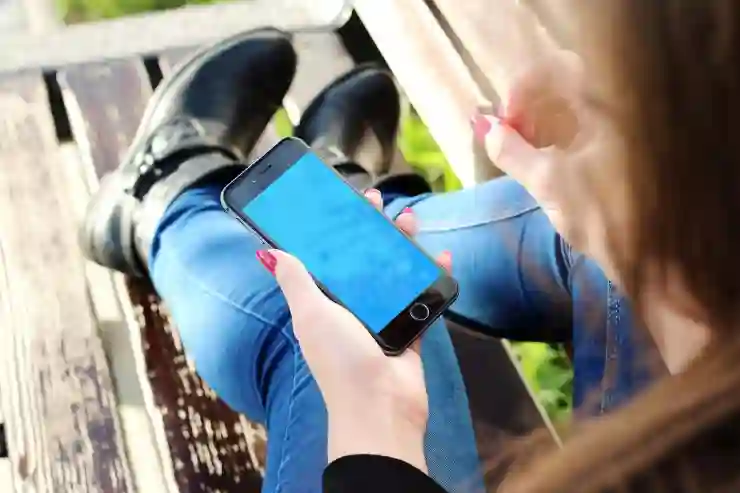
아이폰 화면 자동 밝기 설정 끄기
주변 환경 역시 배터리에 큰 영향을 미칩니다.
햇빛이 강한 날에는 자연광 덕분에 상대적으로 낮은 brightnness로도 충분히 볼 만하지만 실내에서는 좀 더 높은 수준으로 올리는 것이 좋습니다.
따라서 상황에 맞춘 적절한 brightness 조절은 아이폰 사용 경험 뿐 아니라 재충전 빈도를 줄이는 데에도 도움이 됩니다.
마무리하면서
아이폰의 자동 밝기 기능은 사용자에게 최적의 시각적 경험을 제공하는 중요한 요소입니다. 이 기능은 배터리 효율성을 높이고 눈 건강을 지키는 데 큰 역할을 합니다. 그러나 개인의 취향이나 특정 상황에서는 불편함을 초래할 수 있으므로, 필요에 따라 자동 밝기를 끄고 수동으로 조절하는 방법도 고려해야 합니다. 이러한 점을 잘 이해하고 활용하면 더욱 편리한 아이폰 사용이 가능합니다.
추가적으로 참고할 자료
1. 애플 공식 웹사이트에서 아이폰 사용 설명서 확인하기
2. 유튜브에서 ‘아이폰 자동 밝기 설정’ 검색하기
3. 아이폰 사용자 포럼에서 다른 사용자 경험 공유하기
4. 블로그나 기사에서 배터리 관리 팁 찾기
5. 다양한 앱 리뷰를 통해 화면 밝기 조절 관련 정보 얻기
핵심 내용 요약
아이폰의 자동 밝기 기능은 주변 환경에 따라 화면의 밝기를 조절하여 가독성을 높이고 배터리 효율성을 향상시킵니다. 이 기능은 사용자의 눈 건강에도 긍정적인 영향을 미치지만, 특정 상황에서는 불편함을 초래할 수 있습니다. 따라서 필요에 따라 자동 밝기를 끄고 수동으로 조절하는 방법도 유용합니다.
자주 묻는 질문 (FAQ) 📖
Q: 아이폰에서 자동 밝기 설정을 끄려면 어떻게 해야 하나요?
A: 아이폰에서 자동 밝기 설정을 끄려면 ‘설정’ 앱을 열고, ‘접근성’을 선택한 후 ‘디스플레이 및 텍스트 크기’를 클릭합니다. 여기에서 ‘자동 밝기’ 옵션을 찾아서 스위치를 끔으로 설정하면 됩니다.
Q: 자동 밝기를 끄면 어떤 장점이 있나요?
A: 자동 밝기를 끄면 사용자가 원하는 대로 화면 밝기를 수동으로 조절할 수 있어 더 세밀한 조정이 가능합니다. 또한, 특정 환경에서 더 나은 가시성을 제공할 수 있습니다.
Q: 자동 밝기를 끄면 배터리 소모에 영향을 미치나요?
A: 일반적으로 자동 밝기를 끄면 화면 밝기를 수동으로 높게 설정할 경우 배터리 소모가 증가할 수 있습니다. 반대로, 낮은 밝기로 유지하면 배터리 절약에 도움이 될 수 있습니다.